Win8任务栏右下角的那一块区域,一般显示的都是时间和日期。如果好好利用这块区域,可以用CHKen Tray Clock调整时间和日期的显示效果,让“时间”变得更有意义。

1、右键点击时间区域,从弹出的菜单你就可以看出增强的“无所不能”的功能了。如图:
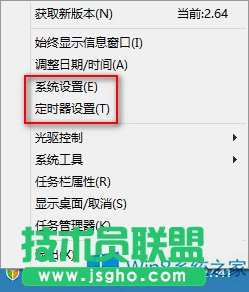
2、其中与时间设置最相关的是红框圈中的“系统设置”和“定时器设置”,点击后打开的设置界面如图:
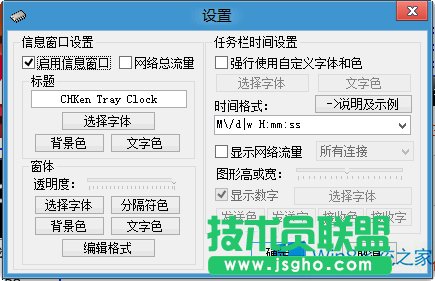

先不说已经在信息窗口显示的网络流量了吧,就说“定时器设置”吧,在“添加定时器”窗口中你可以看到一个“运行”选项,勾选它,然后点击右侧的“浏览”按钮就可以指定电脑中的任意程序,从而达到指定时间运行指定程序的目的。
以上就是Win8调整时间区域显示效果的方法,可以看到CHKen Tray Clock不仅可以调整时间显示的效果,还能定时启动程序,查看CPU的状态,让Win8的时间区域更加丰富多彩。